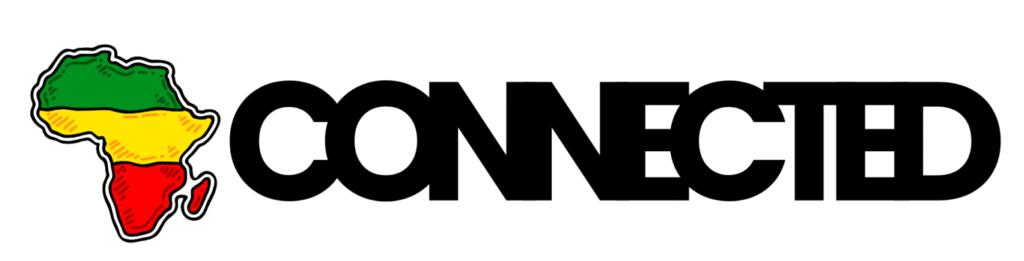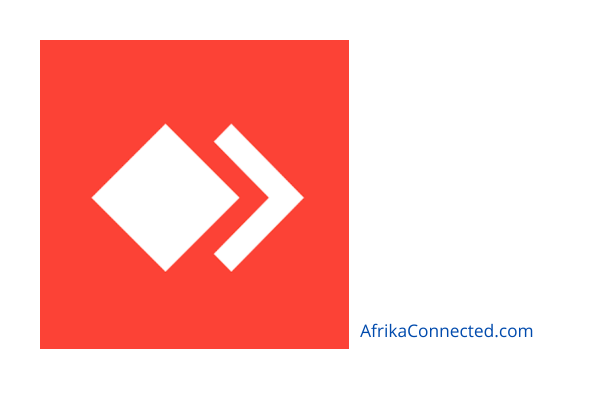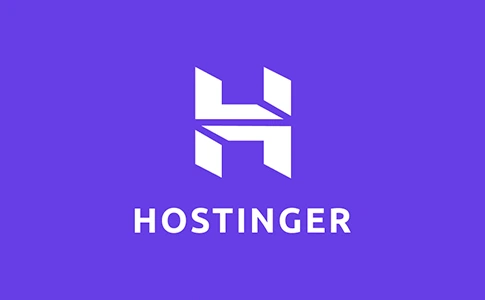Comment Prendre le Contrôle d’un Ordinateur à Distance avec AnyDesk
Prendre le contrôle d’un ordinateur à distance est devenu une nécessité pour de nombreuses personnes et entreprises, que ce soit pour la résolution de problèmes techniques, l’accès à des fichiers ou la collaboration à distance. AnyDesk est l’un des logiciels les plus populaires pour ce genre d’opération. Il est léger, rapide, et permet une connexion sécurisée entre deux appareils. Dans cet article, nous allons vous expliquer comment utiliser AnyDesk pour prendre le contrôle d’un ordinateur à distance.
1. Télécharger et Installer AnyDesk
La première étape pour prendre le contrôle d’un ordinateur à distance est de télécharger et installer le logiciel AnyDesk. Suivez ces étapes :
- Allez sur le site officiel d’AnyDesk et téléchargez la version compatible avec votre système d’exploitation (Windows, Mac, Linux, etc.).
- Installez le programme sur votre ordinateur. Le processus d’installation est rapide et ne nécessite aucune configuration compliquée.
2. Lancer AnyDesk et Obtenir Votre Adresse AnyDesk
Une fois l’installation terminée, ouvrez AnyDesk. Vous verrez une interface simple avec une adresse AnyDesk unique. C’est une série de chiffres ou de lettres qui permet d’identifier votre ordinateur. Cette adresse est ce que vous devez fournir à la personne avec qui vous souhaitez établir une connexion à distance.
3. Accéder à un Ordinateur à Distance
Pour prendre le contrôle d’un autre ordinateur, suivez ces étapes :
- Demandez à la personne de l’autre côté d’installer également AnyDesk et de vous donner son adresse AnyDesk.
- Entrez cette adresse dans le champ « Autre poste de travail » sur votre interface AnyDesk, puis cliquez sur « Se connecter ».
- Une demande de connexion sera envoyée à l’autre ordinateur. Une fois que la personne aura accepté la demande, vous aurez accès à son écran et pourrez interagir avec son ordinateur.
4. Utilisation des Fonctionnalités de Contrôle à Distance
Une fois la connexion établie, vous pourrez utiliser plusieurs fonctionnalités pour faciliter la prise de contrôle à distance :
- Contrôle total : Vous pouvez contrôler la souris et le clavier de l’ordinateur distant, ce qui est particulièrement utile pour résoudre des problèmes techniques ou configurer des logiciels à distance.
- Transfert de fichiers : AnyDesk permet également de transférer des fichiers entre les deux ordinateurs, facilitant ainsi la gestion à distance des documents.
- Chat : Si vous devez communiquer avec la personne à l’autre bout, AnyDesk offre une fonction de chat intégrée.
5. Configurer les Paramètres de Sécurité
La sécurité est une priorité lorsqu’il s’agit de prendre le contrôle d’un ordinateur à distance. AnyDesk propose plusieurs fonctionnalités pour assurer que vos connexions sont sécurisées :
- Mot de passe pour accès non surveillé : Si vous devez accéder régulièrement à un ordinateur sans que la personne soit présente, vous pouvez définir un mot de passe d’accès non surveillé. Cela vous permettra de vous connecter sans nécessiter de confirmation à chaque fois.
- Chiffrement TLS 1.2 : AnyDesk utilise le chiffrement TLS pour protéger les connexions, garantissant ainsi que vos données sont sécurisées pendant le transfert.
6. Fermer la Session à Distance
Lorsque vous avez terminé de travailler à distance, il est important de fermer la connexion proprement pour éviter tout accès non autorisé à l’ordinateur distant. Il vous suffit de cliquer sur « Fermer la session » dans l’interface AnyDesk. La personne de l’autre côté sera également informée de la fin de la session.
Conclusion
Prendre le contrôle d’un ordinateur à distance avec AnyDesk est un processus simple, rapide et sécurisé. Que vous soyez un professionnel de l’informatique, un utilisateur qui cherche de l’aide à distance, ou une entreprise souhaitant collaborer à distance, AnyDesk vous offre toutes les fonctionnalités nécessaires pour gérer des ordinateurs à distance en toute sérénité. Avec ses options de sécurité robustes et sa facilité d’utilisation, c’est un outil incontournable pour ceux qui souhaitent travailler à distance.
N’oubliez pas de toujours informer et demander l’autorisation à la personne dont vous prenez le contrôle de l’ordinateur pour éviter toute violation de la vie privée.